デザインを起こしたああとに、個の色をもう少し明るくしたいとか、暗くしたいとか、
バラバラと配置されているオブジェクトやテキストの色を変更するのが面倒なときがあります。
ここではそのような面倒な作業をエクステンションで一括してやってしまう方法を紹介します。
この方法は、Inkscapeでバナーなどの制作物を作ったあとに、
配色を変更したり、別案を作ったりするときに時短になる便利な方法です。
では始めていきます。
この記事のアウトライン
エクステンション【色の置換】で一括変換する
この方法ではエクステンションを利用していきますので、
一つずつ順を追って説明していきます。
エクステンションのダイアログを開く
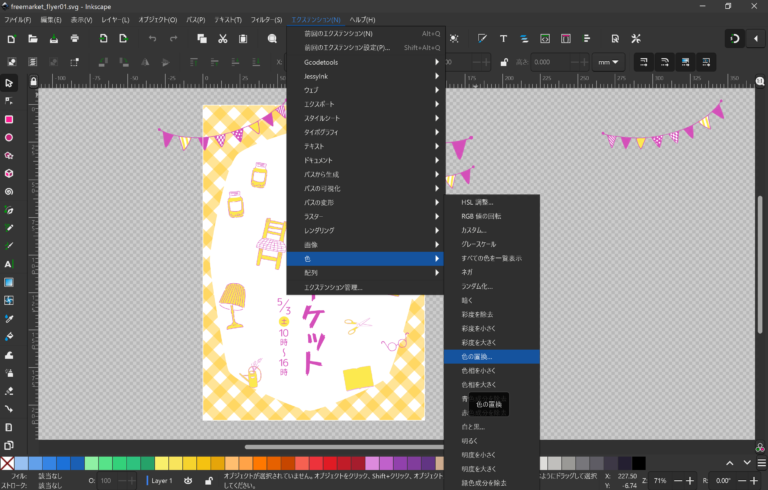
エクステンションタブから[色>色の置換]をクリックしてダイアログを表示します。
エクステンションのダイアログが開く
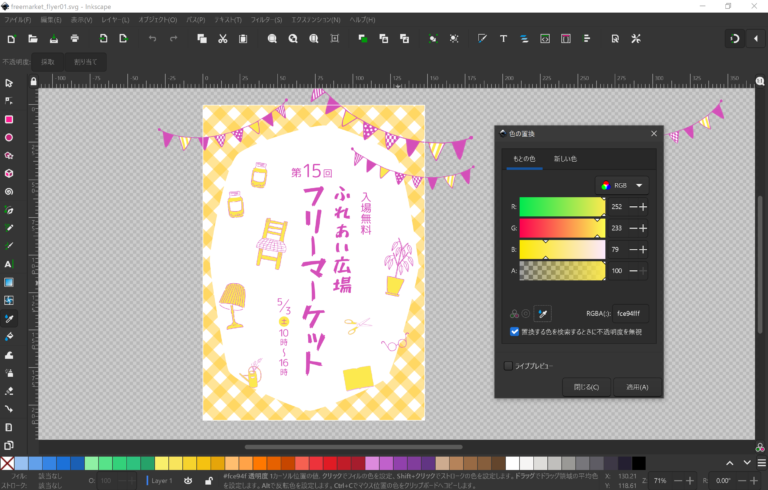
エクステンションタブが開きます。
色を置換したいオブジェクトを選択する
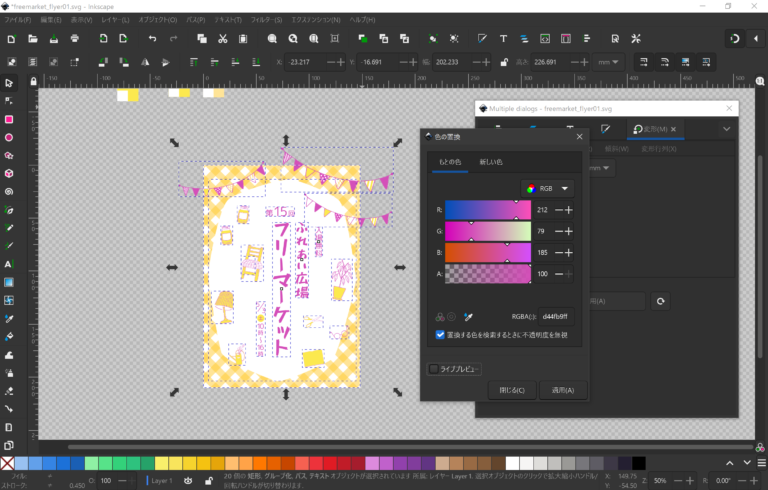
エクステンションで色を変更したいオブジェクトを選択しておいた方が良いです。
というのも、ファイルないすべてのオブジェクトの色をチェックすると動作が遅くなりますし、間違って不要な箇所まで色を変更してしまうリスクがなくなります。
変更前の色をスポイトで抽出する
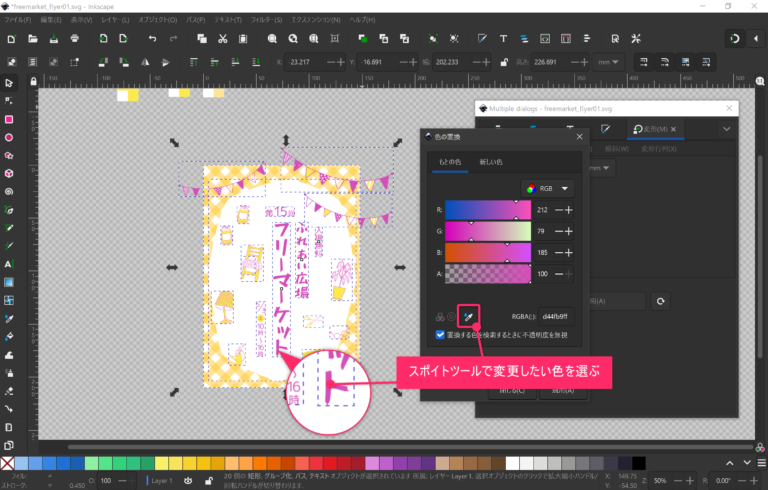
ダイアログの[もとの色]タブでスポイトツールを選択して、変更したい色を選択します。
色を変更する
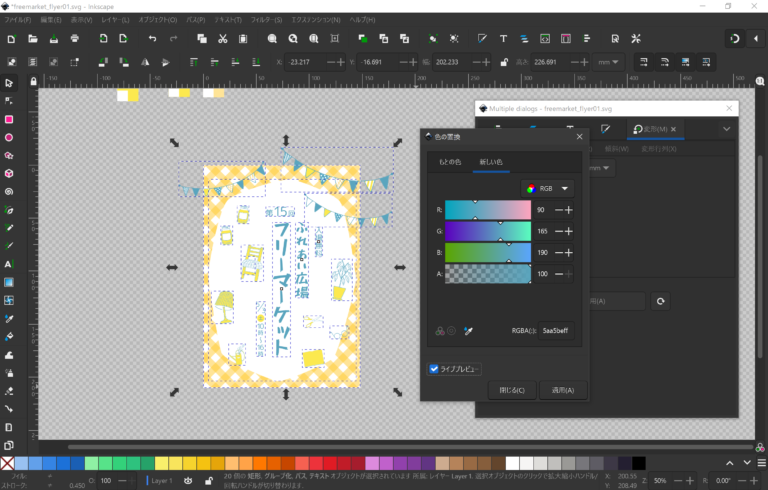
エクステンションダイアログの[新しい色]タブで変更後の色を設定して、プレビューを確認してから、[適用]をクリックして色を変えます。
色の設定の方法について
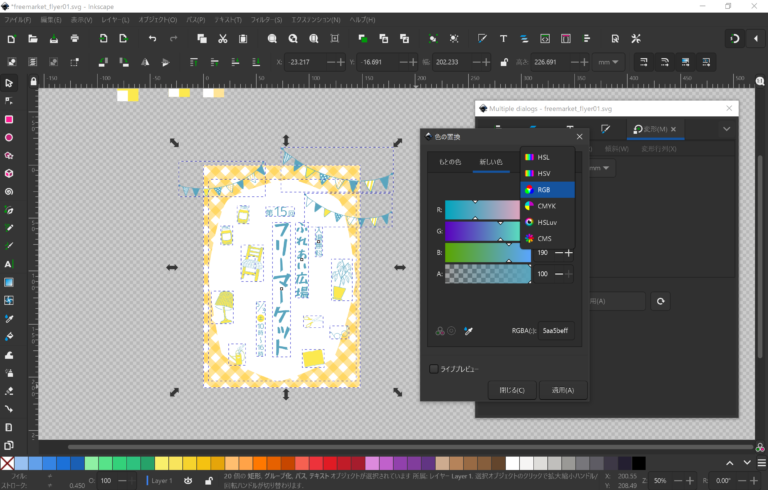
色の設定はデフォルトではRGB担っていますが、HSVやCMYKを使うこともできます。
タブを開いて、使いやすい配色設定をしてみてください。
おわりに
今回紹介したエクステンションを利用すると、あまり考えずに機械的に色を一括で変えることができます。
時短にもなるので、利用場面のある方はぜひ使ってみてください。
このブログでは他にも、Inkscapeのテクニックを紹介しているのでそちらも参考にしてみてください。





